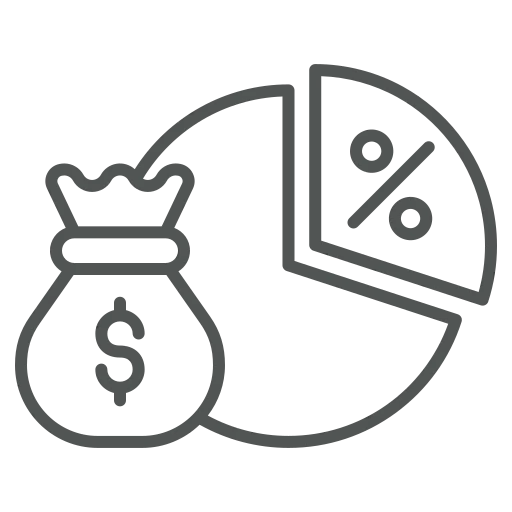
Rabatte, Sonderpreise und Angebote gibt es jeden Tag. Aber manchmal drücken diese Ihre Gewinnspanne unter Ihre internen Ziele – ohne dass es jemand bemerkt, bis es zu spät ist. Sie sind für die Verkaufszahlen Ihres Teams verantwortlich und kämpfen mit diesem Problem. Jedes Verkaufsangebot und jeden Verkaufsauftrag Ihrer Kollegen zu überprüfen, ist keine Lösung.
Mit Sales Span Management können Sie Spannen pro Artikel, Artikelkategorie, Debitoren und Debitorenpreisgruppen definieren. Wenn eine Verkaufszeile in einem Verkaufsangebot oder -auftrag unter der hinterlegten Spanne liegt, erfolgt eine Meldung bzw. der jeweilige Verkaufsbeleg kann nicht freigegeben werden.
Schauen wir uns an, wie Sales Span Management eingerichtet wird und wie es funktioniert.
Öffnen Sie die Holzeinrichtung.
Aktivieren Sie im Reiter Allgemein die Option Spannenprüfung.
Im folgenden Beispiel hinterlegen wir eine Spanne für Artikelkategorien, öffnen Sie die entsprechende Seite.
Markieren Sie die entsprechende Kategorie und klicken Sie im oberen Menü auf Mindestspannen. Sie können Spannen auf der Haupt-, aber auch in der darunter liegenden Ebene eingeben.
Bei Bedarf können Sie im Reiter Allgemein Filter hinzufügen. Artikelartenfilter und Artikelcode Filter sind bereits festgelegt, da die Seite über Artikelkategorien geöffnet wurde.
Beginnen Sie damit, eine Zeile auszufüllen, und geben Sie Verkaufstyp: Alle Debitoren ein.
Die Optionen dieses Feldes sind:
Geben Sie im nächsten Schritt den Artikeltyp: Artikelkategorie und Artikelcode: 03010 ein.
Die Bedeutung dieses Feldes ist:
Geben Sie für die Basiseinrichtung abschließend im Feld Spanne in %: 30 ein.
Probieren wir die Einrichtung aus, öffnen Sie Verkaufsaufträge und klicken Sie auf +Neu.
Füllen Sie alle notwendigen Felder im Reiter Allgemein aus.
Geben Sie im Reiter Zeilen einen Artikel ein, dieser muss den zuvor eingerichteten Artikelkategorie haben.
Passen Sie den VK-Preis per PE an oder geben Sie diesen ein, der Wert muss unter der eingegebenen Spanne in % liegen.
Es öffnet sich eine Seite, die über die Berechnung der Spanne und eine Auswahl an Optionen zum weiteren Vorgehen informiert:
Wählen Sie VK-Preis übernehmen und bestätigen Sie mit OK.
Klicken Sie im oberen Menü auf Start – Freigeben.
Es erscheint ein Fenster, das darüber informiert, dass der Verkaufsauftrag nicht freigegeben werden kann, da die Spanne zu gering ist.
Öffnen Sie Benutzer Einrichtung und prüfen Sie, für welche Benutzer-ID die Spalte Spannenfreigabe berechtigt aktiviert ist.
Wenn Sie über diese Berechtigung verfügen, gehen Sie zurück zum Verkaufsauftrag und klicken Sie im oberen Menü auf Aktionen – Freigabe – Spanne freigeben.
Es öffnen sich ein Fenster, welches abfragt, ob Sie den Verkaufsauftrag entsperren möchten. Bestätigen Sie dies mit Ja.
Nun können Sie Schritt 15 wiederholen und den Verkaufsauftrag freigeben.
Sales Span Management hilft Ihrem Vertriebsteam, die Margenziele einzuhalten. Es setzt Preisdisziplin durch, steigert die Rentabilität und schafft Transparenz in Ihrem Verkaufsprozess. Ein einfaches, aber leistungsstarkes Tool für intelligenteres Verkaufen.

